Tutoriel : Transformer les données avec Azure Stack Edge Pro FPGA
Important
Les appareils Azure Stack Edge Pro FPGA atteindront la fin de vie en février 2024. Si vous envisagez de nouveaux déploiements, nous vous recommandons d’explorer les appareils Azure Stack Edge Pro 2 ou Azure Stack Edge Pro GPU pour vos charges de travail.
Ce tutoriel vous explique comment configurer un rôle de calcul sur votre appareil Azure Stack Edge Pro FPGA. Une fois le rôle de calcul configuré, Azure Stack Edge Pro FPGA peut transformer des données avant de les envoyer à Azure.
Cette procédure peut prendre environ 10 à 15 minutes.
Dans ce tutoriel, vous allez apprendre à :
- Configurer le calcul
- Ajouter des partages
- Ajouter un module de calcul
- Vérifier la transformation des données et transférer
Prérequis
Avant de configurer un rôle de calcul sur votre appareil Azure Stack Edge Pro FPGA, vérifiez que :
- Vous avez activé votre appareil Azure Stack Edge Pro FPGA, comme décrit dans Connecter, configurer et activer Azure Stack Edge Pro FPGA.
Configurer le calcul
Pour configurer le calcul sur votre appareil Azure Stack Edge Pro FPGA, vous allez créer une ressource IoT Hub.
Dans le portail Azure de votre ressource Azure Stack Edge, accédez à Vue d’ensemble. Dans le volet droit, sélectionnez IoT Edge.
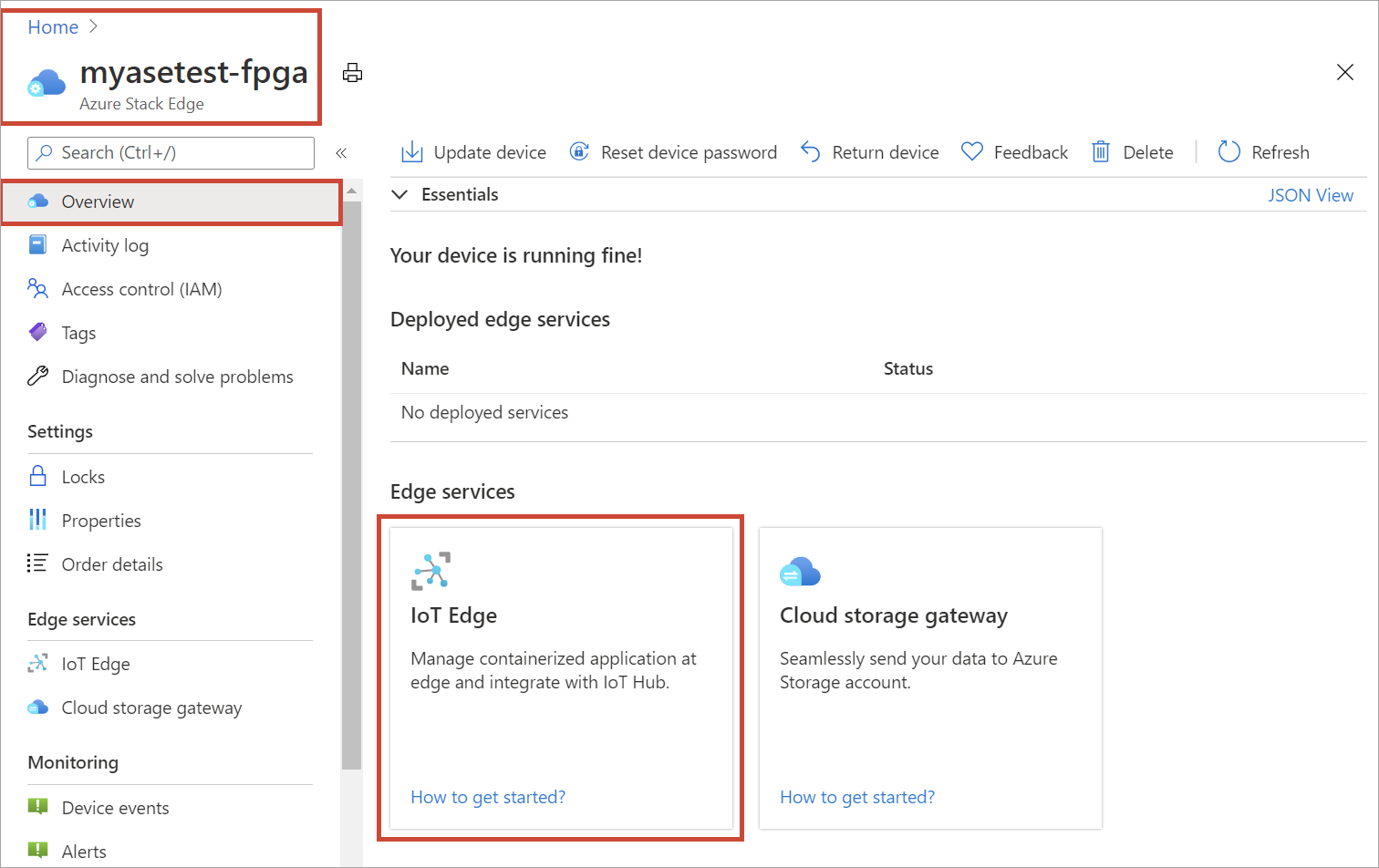
Sur la vignette Activer le service IoT Edge, sélectionnez Ajouter. Cela active le service IoT Edge qui vous permet de déployer des modules IoT Edge localement sur votre appareil.
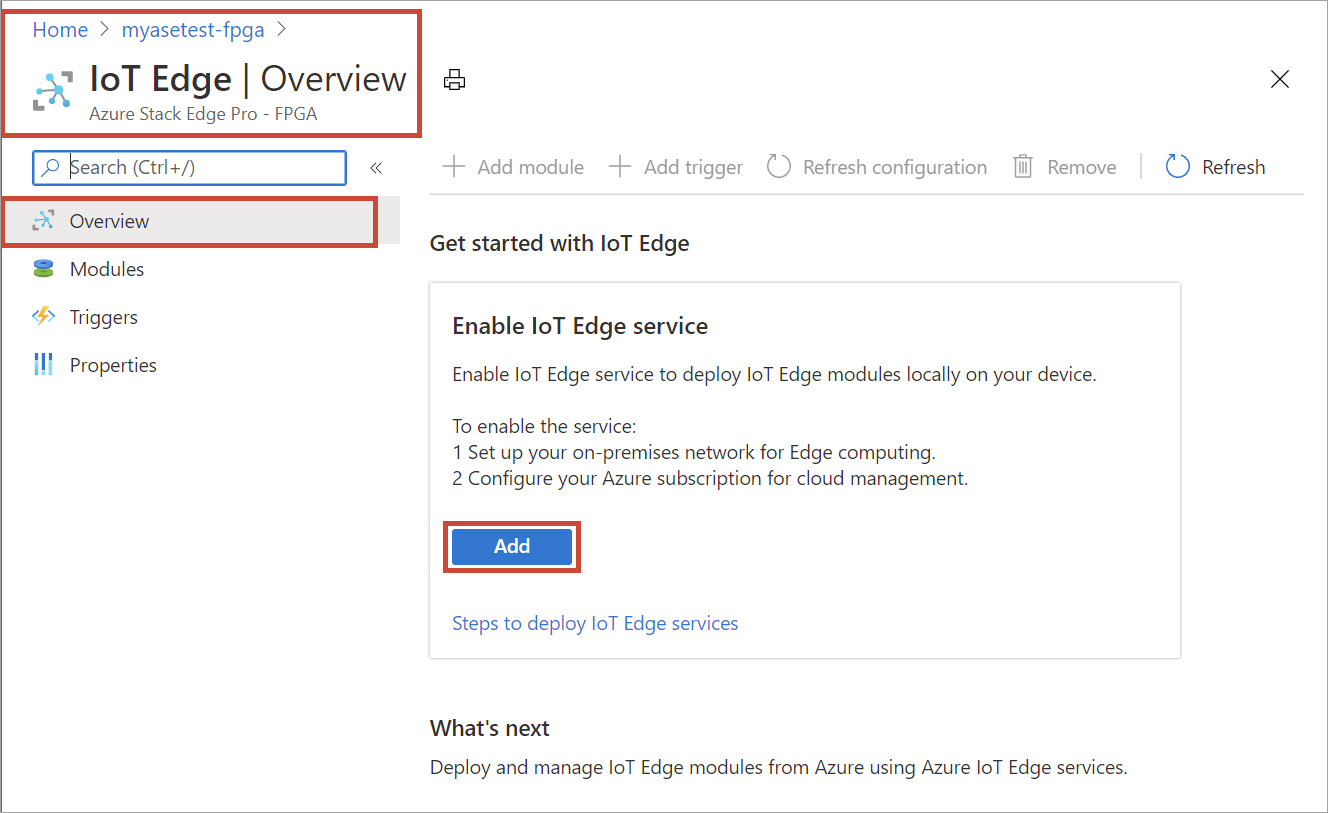
Dans le panneau Create IoT Edge service (Créer le service IoT Edge), entrez les informations suivantes :
Champ Valeur Abonnement Sélectionnez un abonnement pour votre ressource IoT Hub. Vous pouvez choisir le même abonnement que celui utilisé par la ressource Azure Stack Edge. Resource group Sélectionnez un groupe de ressources pour votre ressource IoT Hub. Vous pouvez choisir le même groupe de ressources que celui utilisé par la ressource Azure Stack Edge. IoT Hub Choisissez Nouveau ou Existant.
Par défaut, un niveau Standard (S1) est utilisé pour créer une ressource IoT. Pour utiliser une ressource IoT de niveau gratuit, créez-en une, puis sélectionnez-la.
Dans chaque cas, la ressource IoT Hub utilise les mêmes abonnement et groupe de ressources que la ressource Azure Stack Edge.Nom Entrez un nom pour votre ressource IoT Hub. 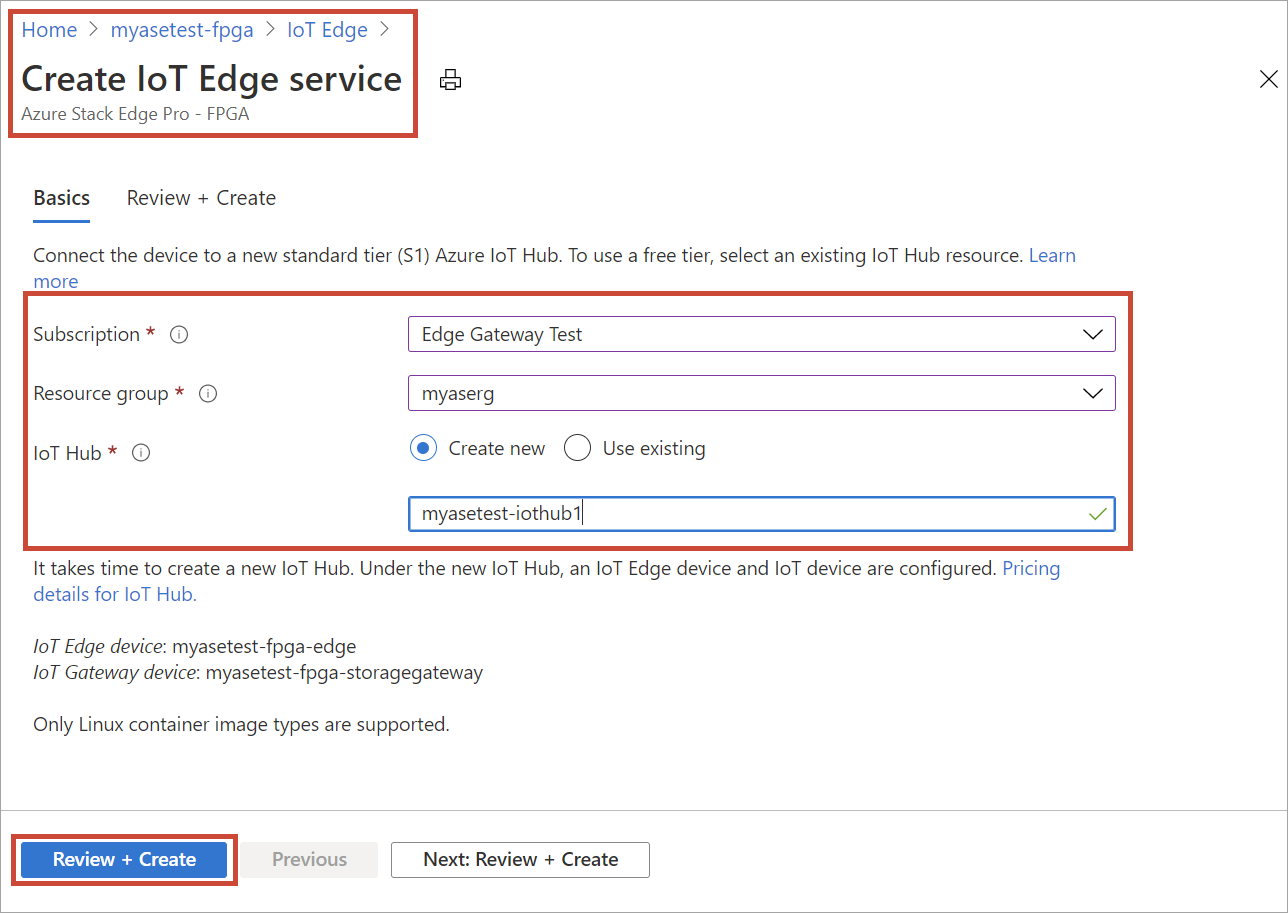
Sélectionnez Vérifier + créer. La création de ressources IoT Hub prend quelques minutes. Une fois la ressource IoT Hub créée, la page Vue d’ensemble est mise à jour pour avertir que le service IoT Edge est en cours d’exécution.
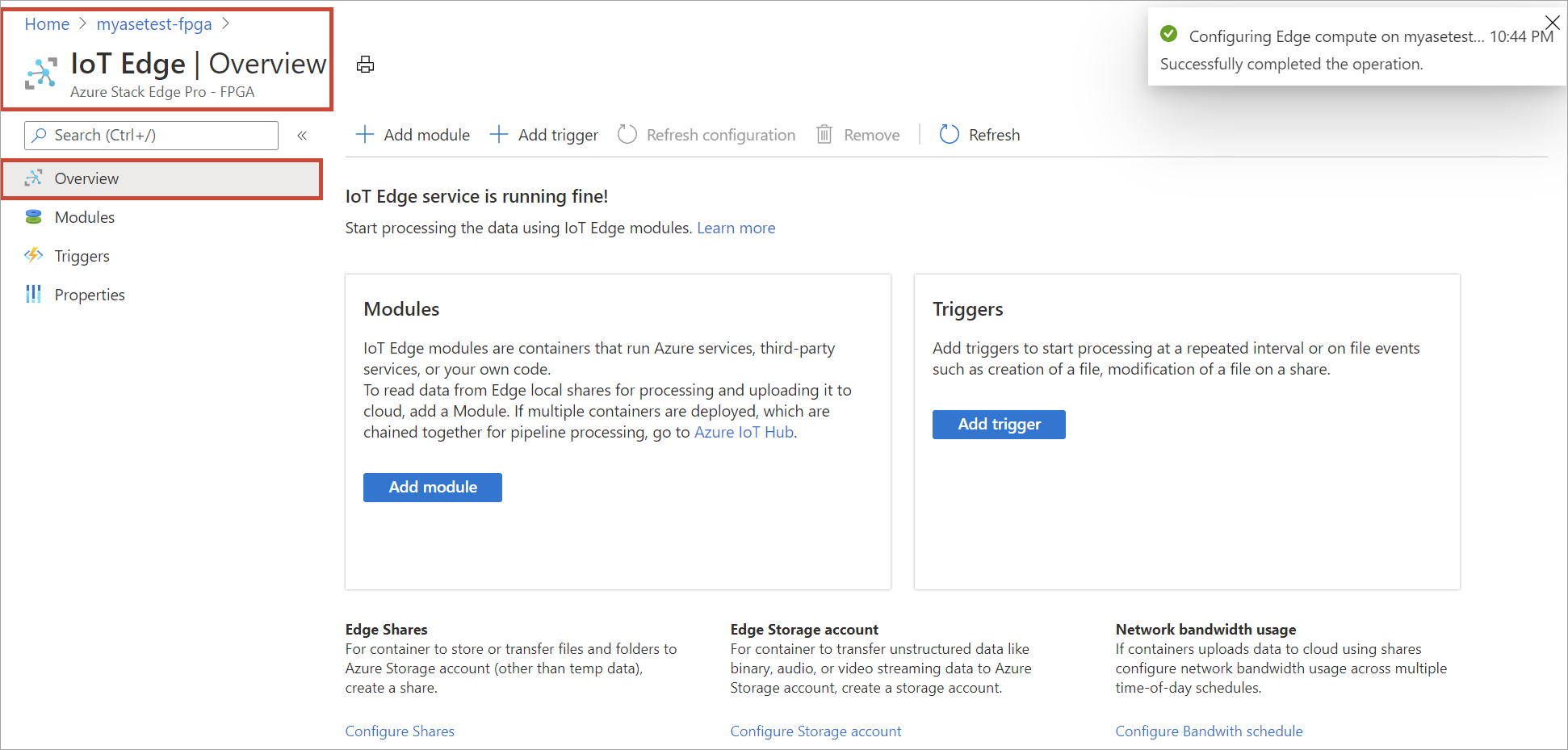
Quand le service IoT Edge est configuré sur l’appareil Edge, il crée deux appareils : un appareil IoT et un appareil IoT Edge. Ces deux appareils peuvent être visualisés dans la ressource IoT Hub. Un runtime IoT Edge est également exécuté sur cet appareil IoT Edge. À ce stade, seule la plateforme Linux est disponible pour votre appareil IoT Edge.
Pour vérifier que le rôle de calcul Edge a été configuré, sélectionnez Service IoT Edge > Propriétés, et examinez l’appareil IoT et l’appareil IoT Edge.
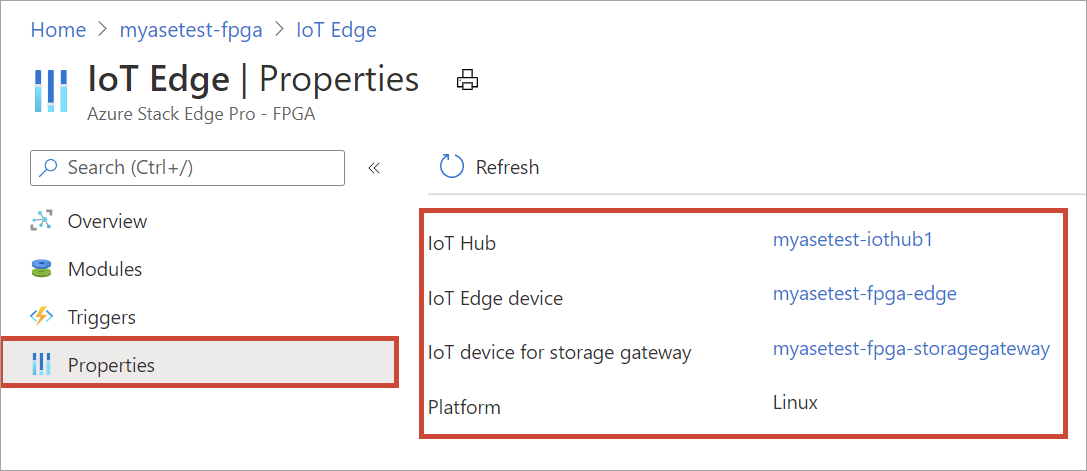
Ajouter des partages
Pour le déploiement simple dans ce tutoriel, vous aurez besoin de deux partages : un partage Edge et un autre partage local Edge.
Ajouter un partage Edge sur l’appareil en effectuant les étapes suivantes :
Dans votre ressource Azure Stack Edge, accédez à IoT Edge > Partages.
Dans la barre de commandes, sélectionnez + Ajouter un partage.
Sur le panneau Ajouter un partage, fournissez le nom du partage et sélectionnez le type de partage.
Pour monter le partage Edge, cochez la case Utiliser le partage avec le computing en périphérie.
Sélectionnez le Compte de stockage, le Service de stockage, un utilisateur existant, puis sélectionnez Créer.
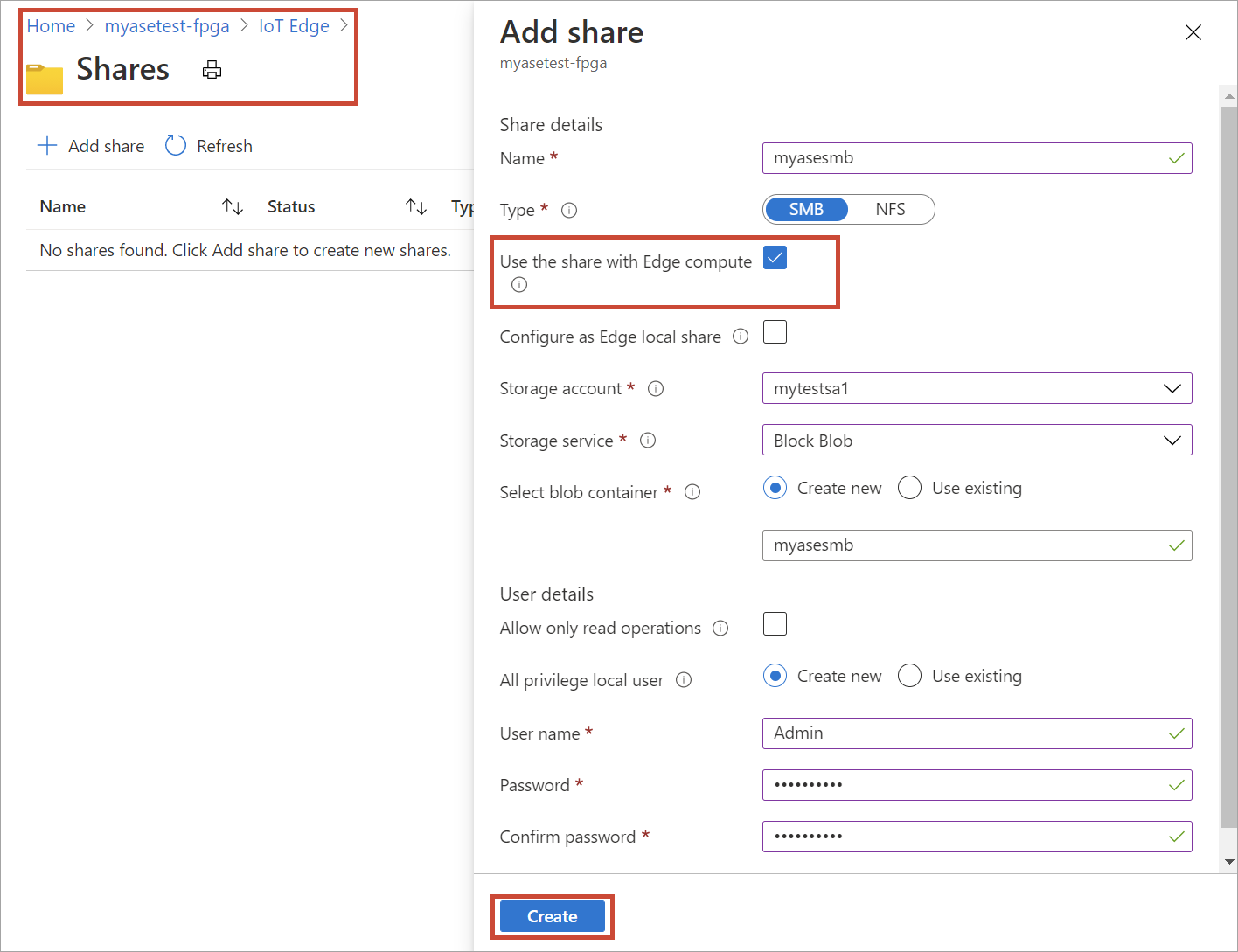
Si vous avez créé un partage NFS local, utilisez l’option de commande rsync (synchronisation à distance) suivante pour copier les fichiers sur le partage :
rsync <source file path> < destination file path>Pour plus d’informations sur la commande rsync, consultez la documentation de Rsync.
Le partage Edge est créé, et vous recevrez une notification de création réussie. La liste de partages peut être mise à jour, mais vous devez attendre que la création du partage soit terminée.
Ajoutez un partage local Edge sur l’appareil Edge en répétant les étapes décrites à l’étape précédente et en cochant la case Configurer en tant que partage local Edge. Les données dans le partage local restent sur l’appareil.
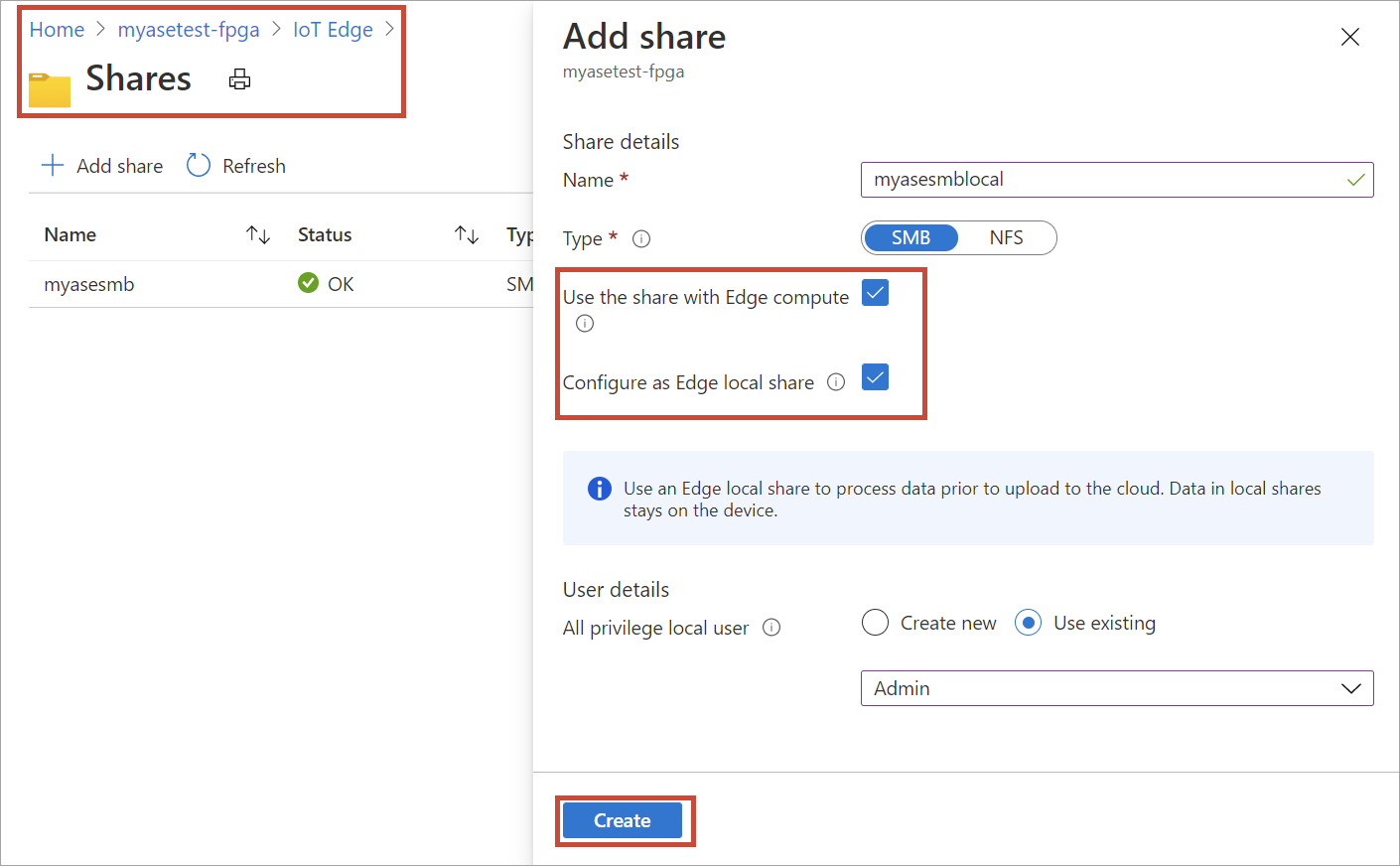
Accédez à IoT Edge > Partages pour voir la liste des partages mise à jour.
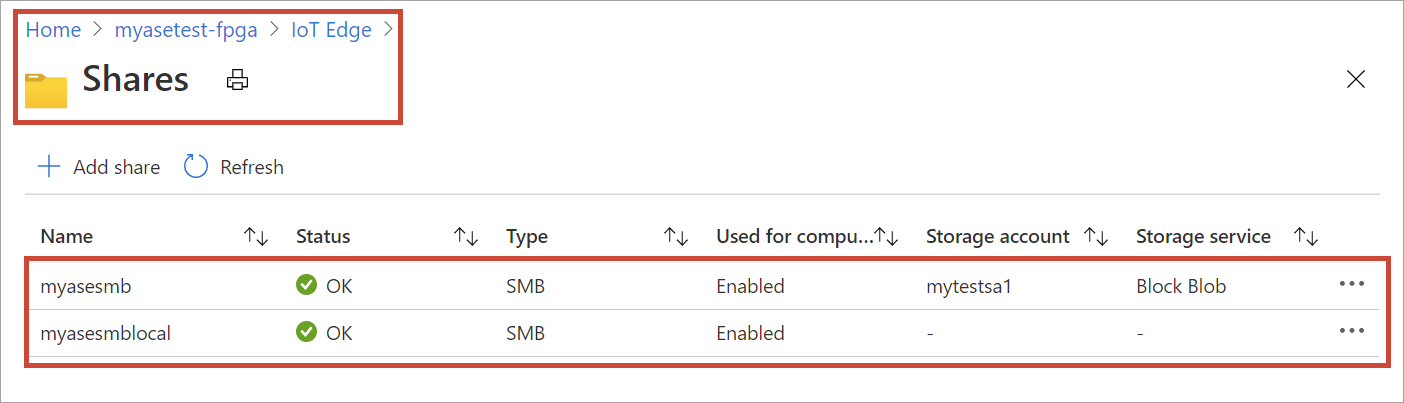
Ajouter un module
Vous pouvez ajouter un module prédéfini ou personnalisé. Il n’existe aucun module personnalisé sur cet appareil Edge. Pour apprendre à créer un module personnalisé, accédez à Développer un module C# pour votre appareil Azure Stack Edge Pro FPGA.
Dans cette section, vous allez ajouter un module personnalisé à l'appareil IoT Edge que vous avez créé dans Développer un module C# pour votre appareil Azure Stack Edge Pro FPGA. Ce module personnalisé place des fichiers d’un partage local Edge sur l’appareil de périphérie, puis les déplace vers un partage Edge (cloud) sur l’appareil. Le partage cloud envoie ensuite les fichiers vers le compte de stockage Azure associé au partage cloud.
Accédez à IoT Edge > Modules. Dans la barre de commandes de l’appareil, sélectionnez + Ajouter un module.
Dans le panneau Configurer et ajouter un module, entrez les valeurs suivantes :
Champ Valeur Nom Nom unique pour le module. Ce module est un conteneur Docker que vous pouvez déployer sur un appareil IoT Edge associé à votre Azure Stack Edge Pro FPGA. URI d’image URI d’image de l’image conteneur associée pour le module. Informations d’identification obligatoires Si cette case est cochée, le nom d’utilisateur et le mot de passe sont utilisés pour récupérer les modules avec une URL correspondante. Partage d’entrée Sélectionnez un partage d’entrée. Dans ce cas, le partage local Edge est le partage d’entrée. Le module utilisé ici déplace les fichiers depuis le partage local Edge vers un partage Edge où ils sont chargés sur le cloud. Partage de sortie Sélectionnez un partage de sortie. Dans ce cas, le partage Edge est le partage de sortie. Type de déclencheur Sélectionnez Fichier ou Planifier. Un déclencheur de fichier est activé chaque fois qu’un événement de fichier se produit, tel que l’écriture d’un fichier sur le partage d’entrée. Un déclencheur planifié se déclenche en fonction d’une planification définie par vos soins. Nom du déclencheur Nom unique de votre déclencheur. Variables d'environnement Informations facultatives qui aident à définir l’environnement dans lequel votre module sera exécuté. 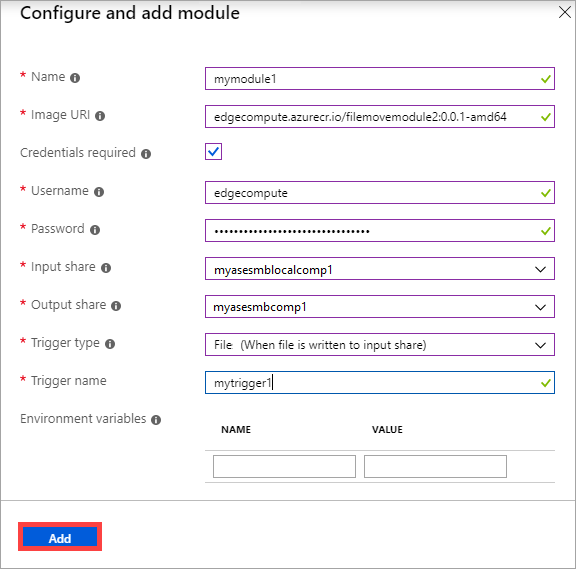
Sélectionnez Ajouter. Le module est ajouté. La page IoT Edge > Vue d’ensemble est mise à jour pour indiquer que le module est déployé.
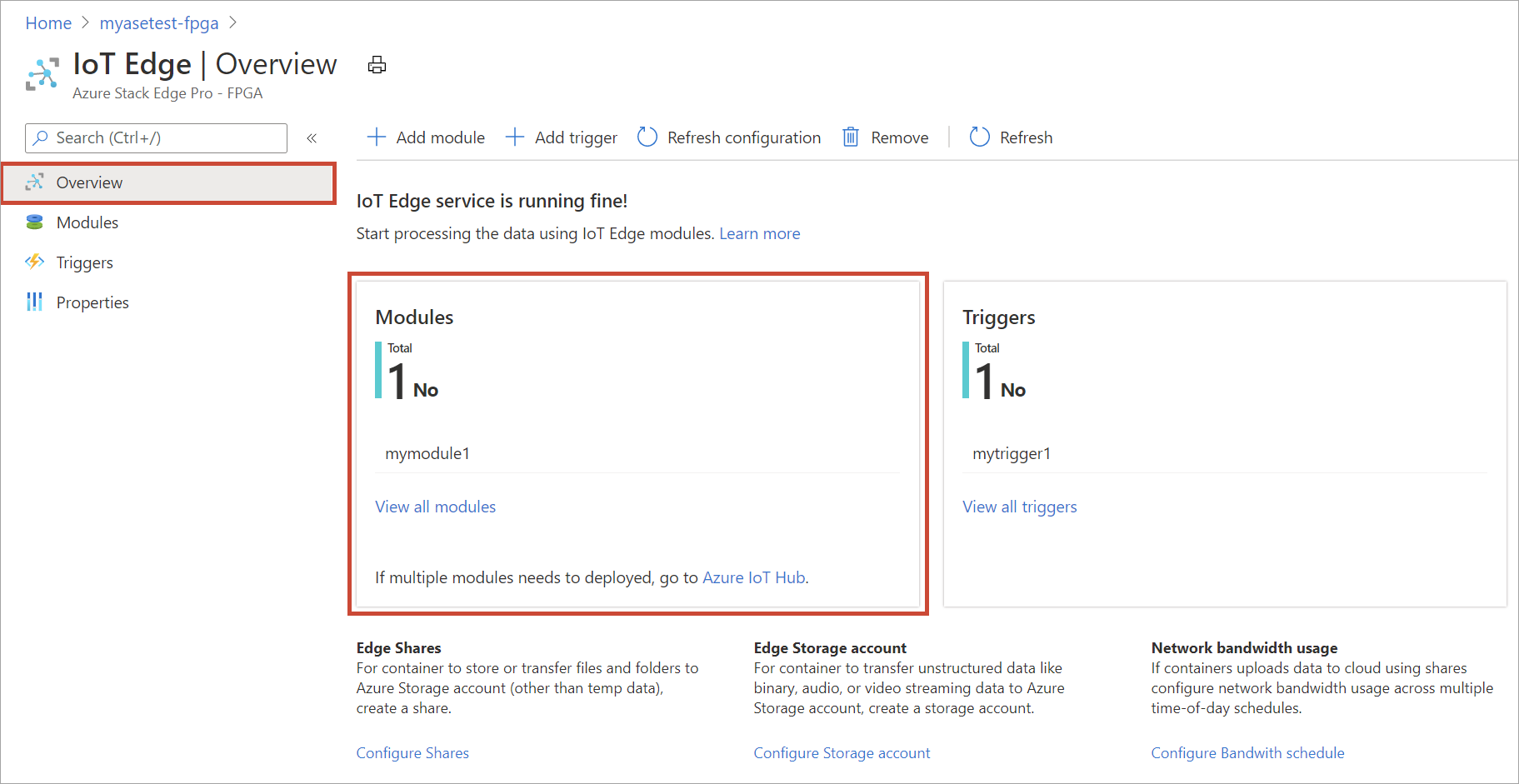
Vérifier la transformation des données et transférer
L’étape finale consiste à vérifier que le module est connecté et qu’il s’exécute comme prévu. L’état du runtime du module doit être en cours d’exécution pour votre appareil IoT Edge dans la ressource IoT Hub.
Pour vérifier que le module est en cours d’exécution, effectuez les étapes suivantes :
Sélectionnez la vignette Ajouter un module. Le panneau Modules apparaît. Dans la liste des modules, identifiez le module que vous avez déployé. L’état du runtime du module que vous avez ajouté doit être en cours d’exécution.
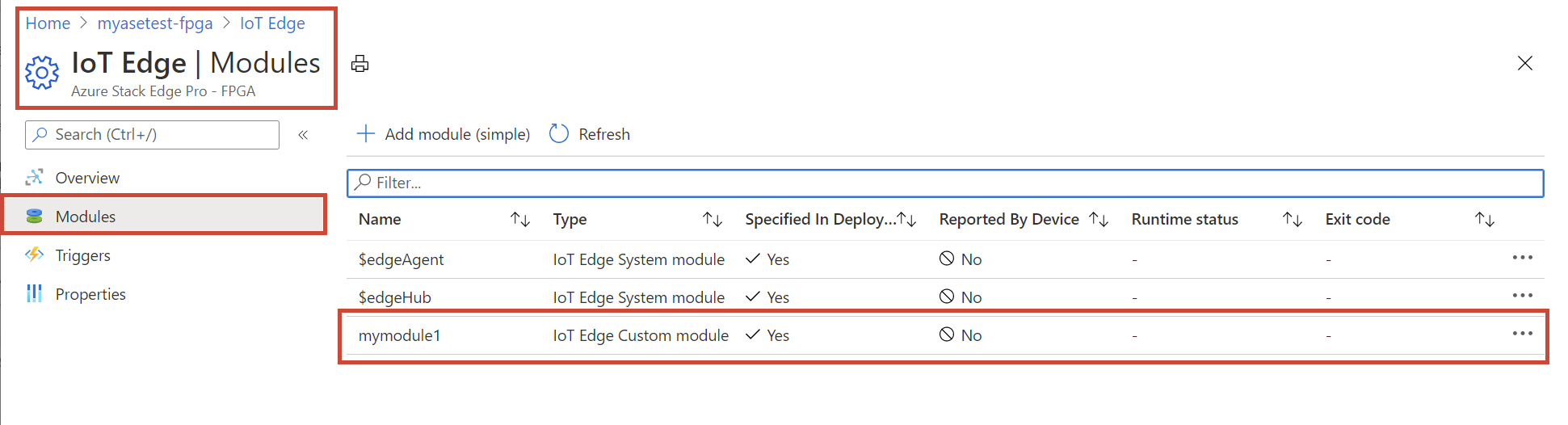
Dans l’Explorateur de fichiers, connectez-vous aux partages local Edge et Edge que vous avez créés.
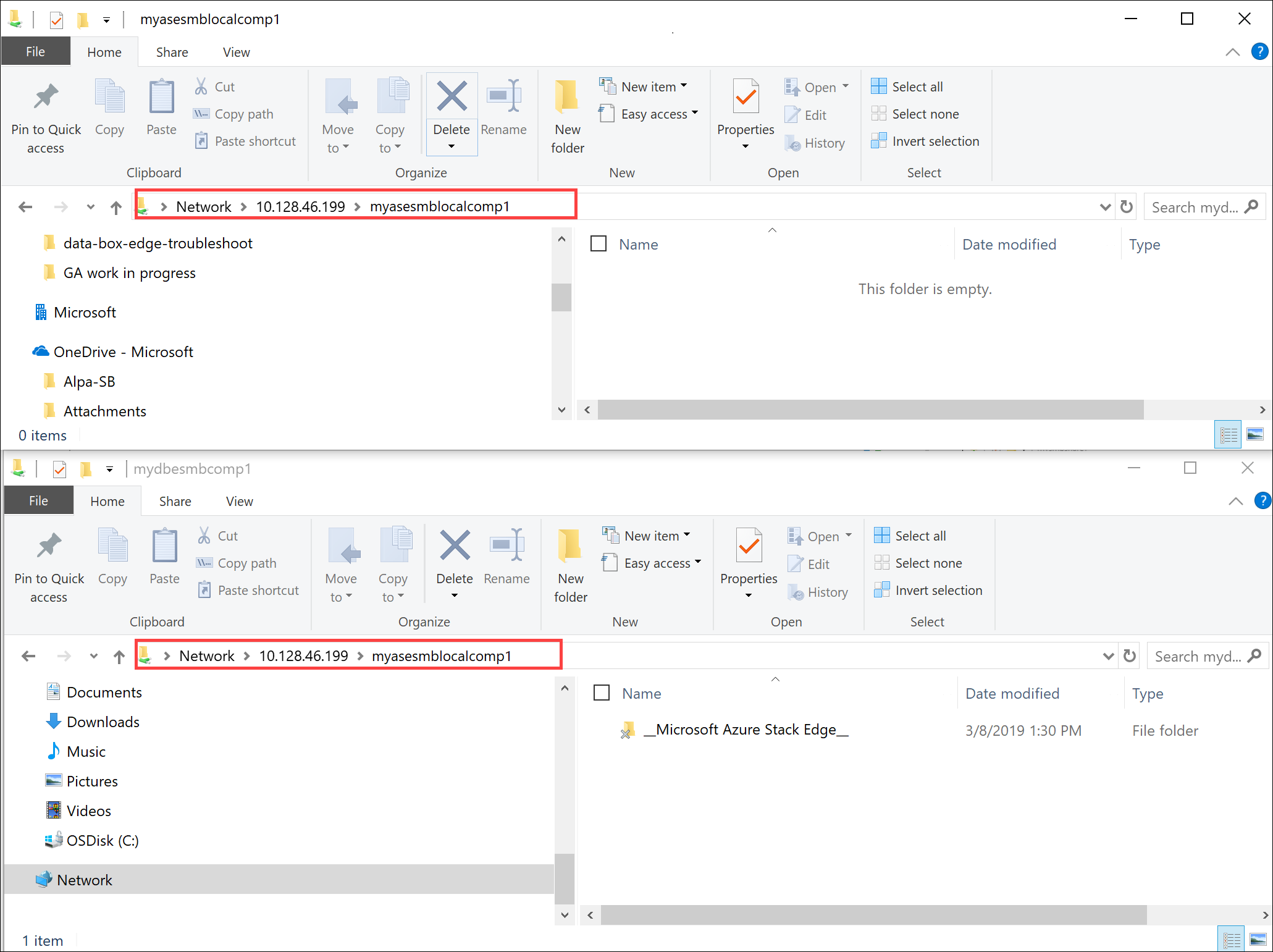
Ajoutez des données au partage local.
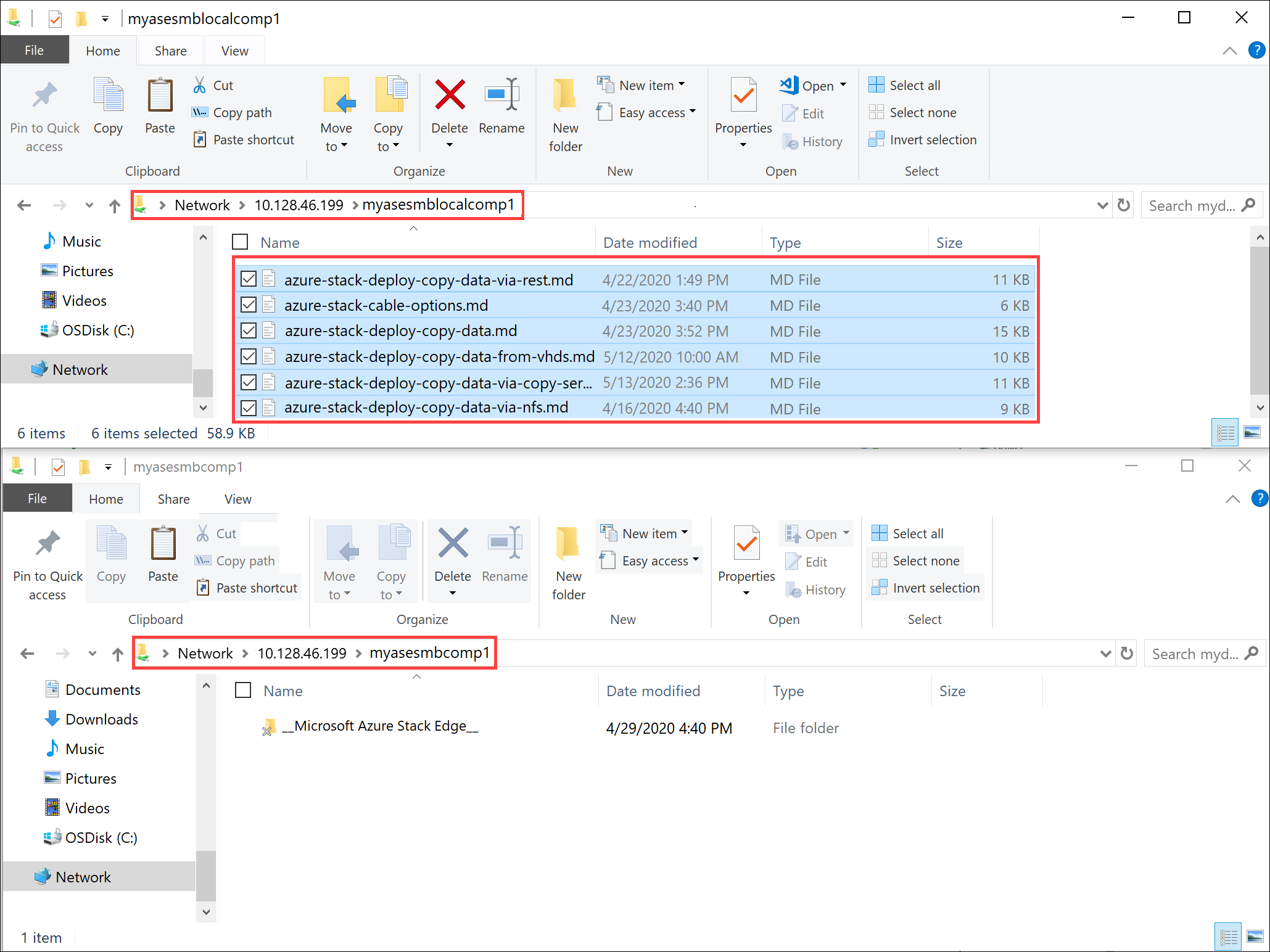
Les données sont déplacées vers le partage cloud.
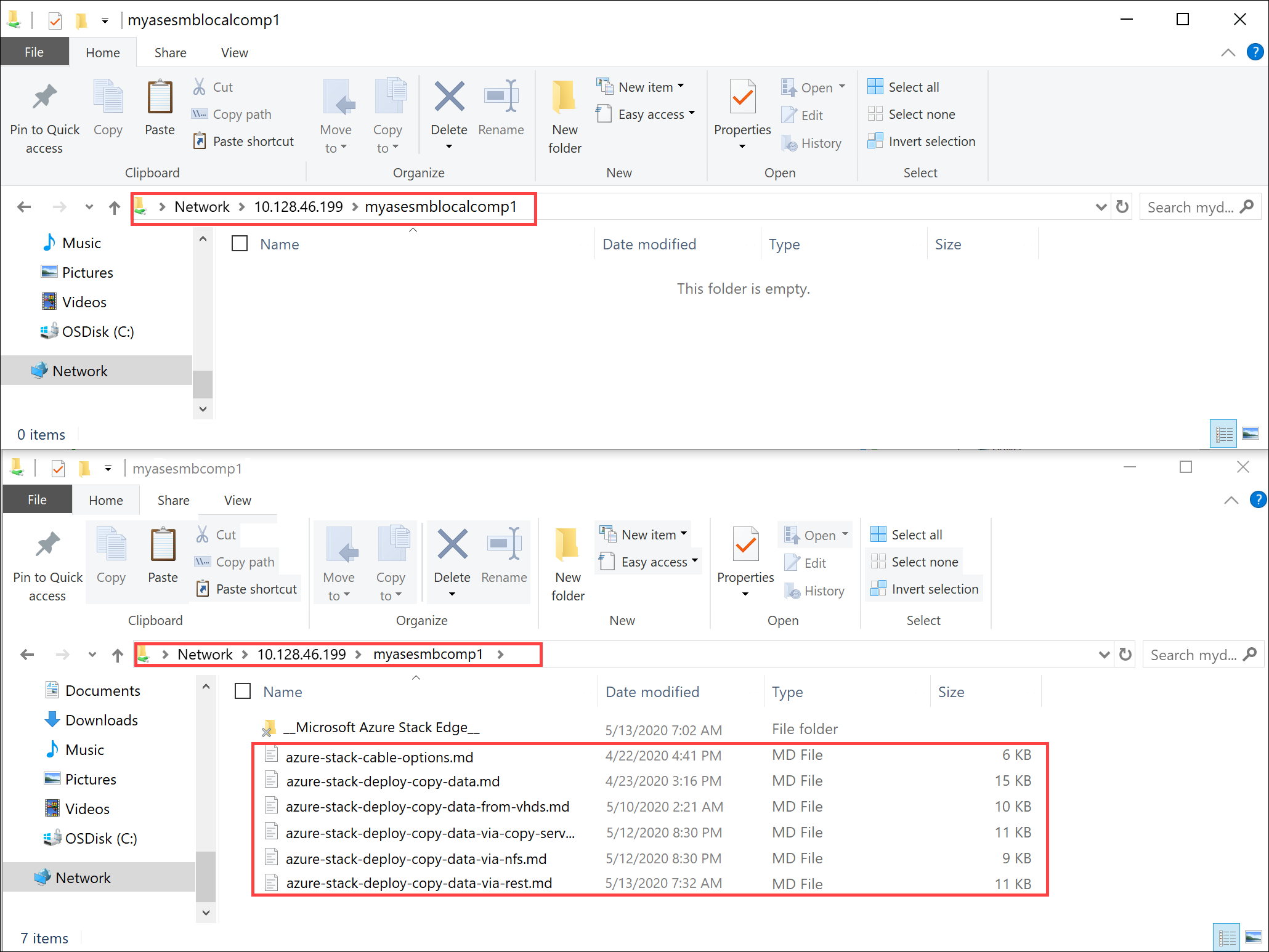
Les données sont ensuite envoyées du partage cloud vers le compte de stockage. Pour afficher les données, accédez à l’Explorateur Stockage.

Vous avez terminé le processus de validation.
Étapes suivantes
Dans ce didacticiel, vous avez appris à :
- Configurer le calcul
- Ajouter des partages
- Ajouter un module de calcul
- Vérifier la transformation des données et transférer
Pour apprendre à gérer votre appareil Azure Stack Edge Pro FPGA, consultez :